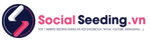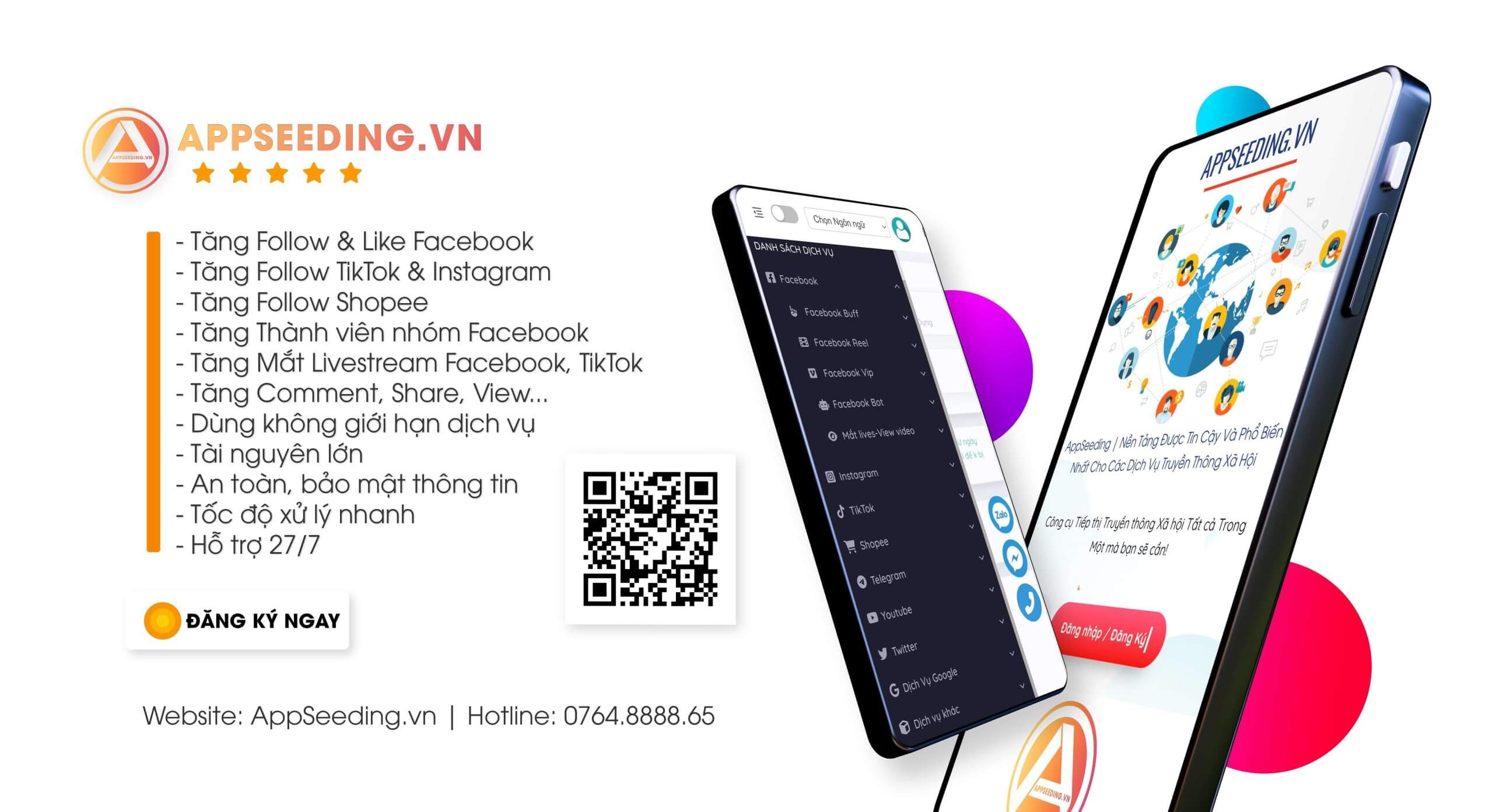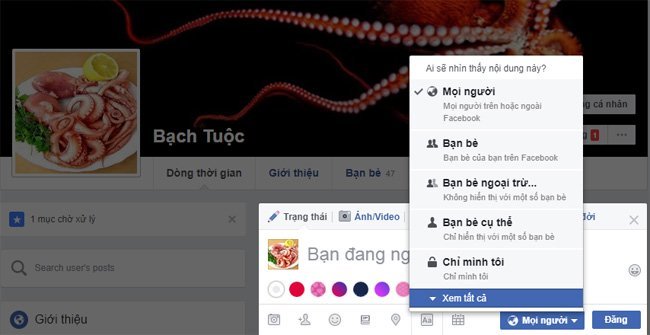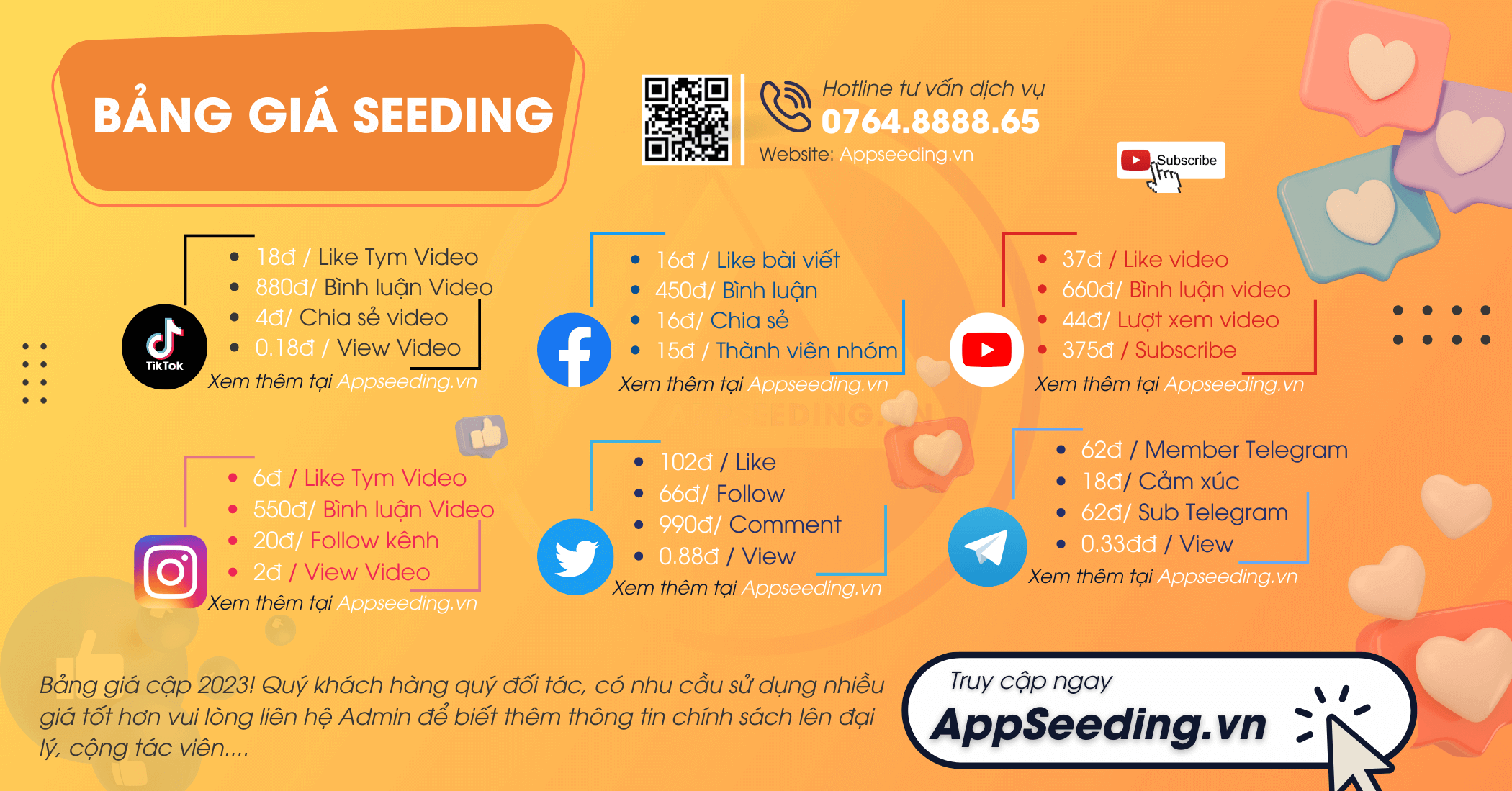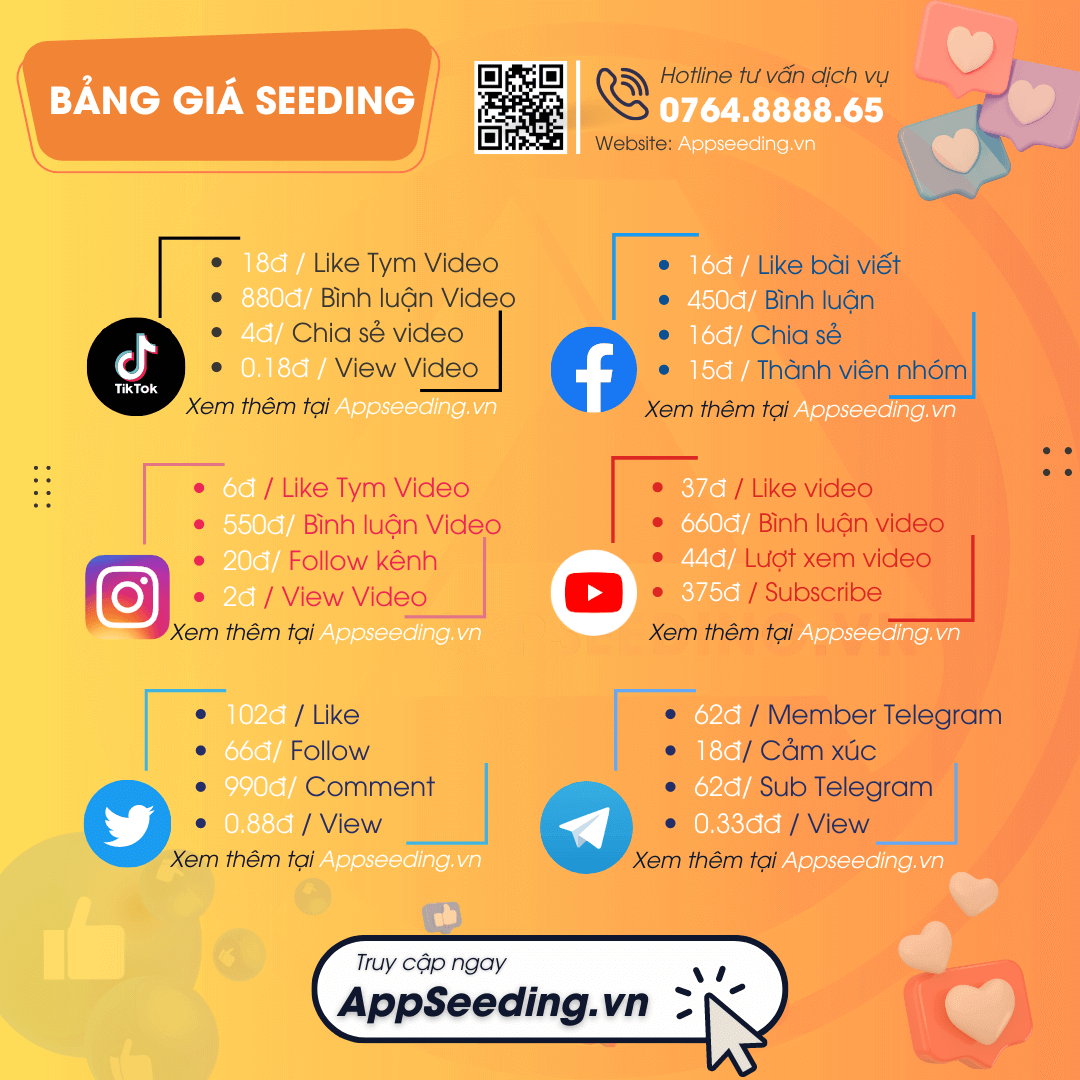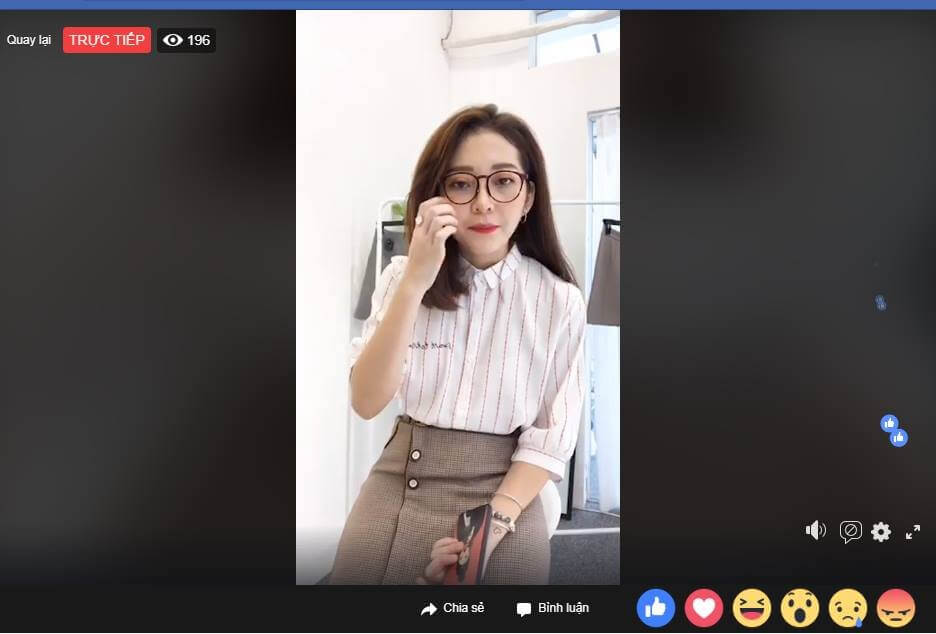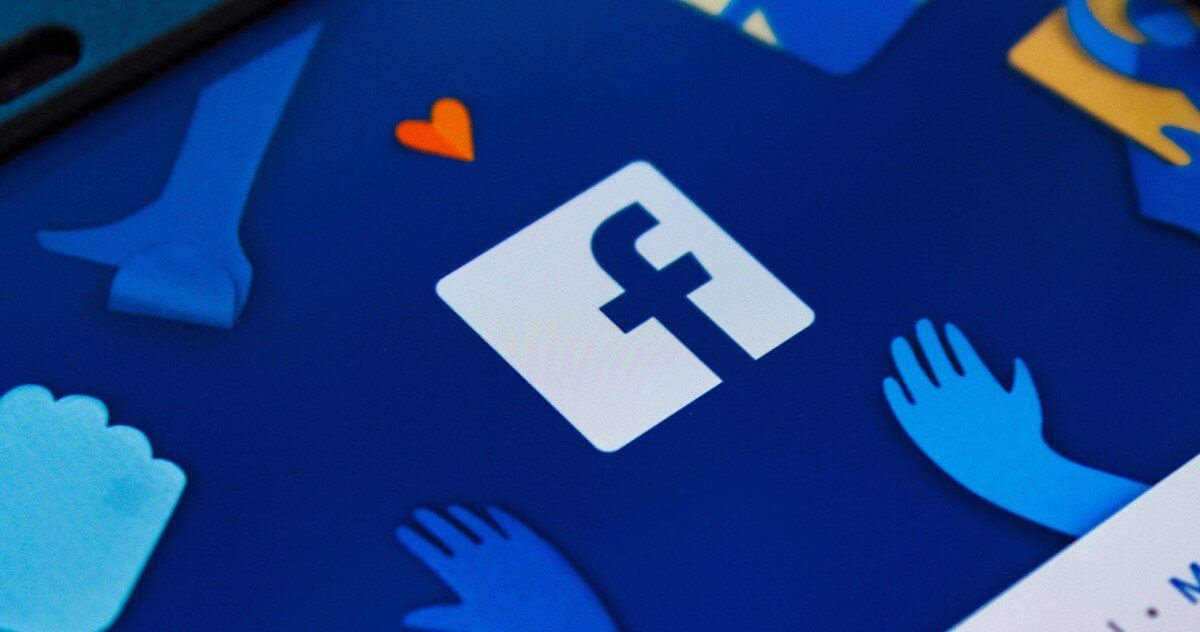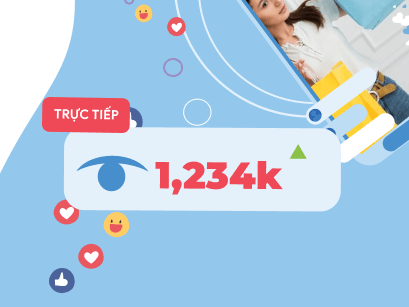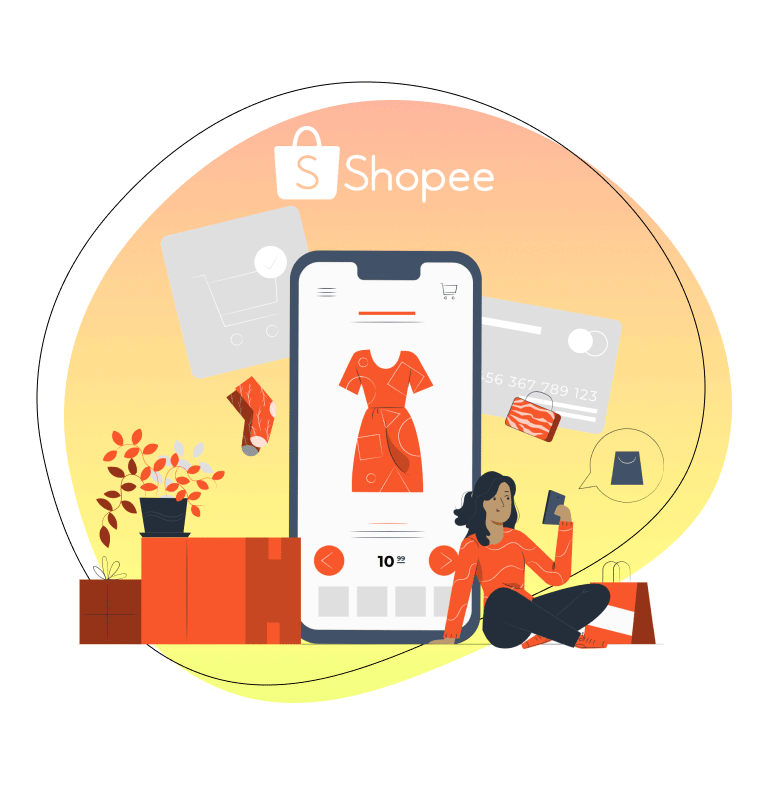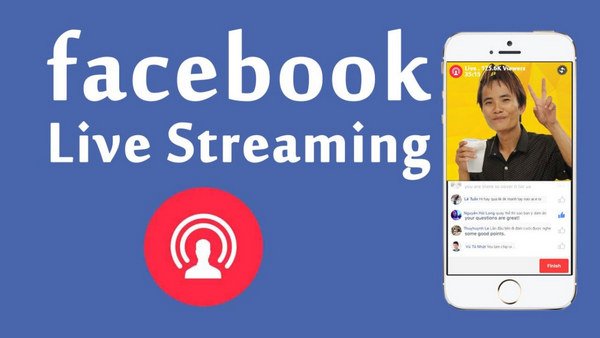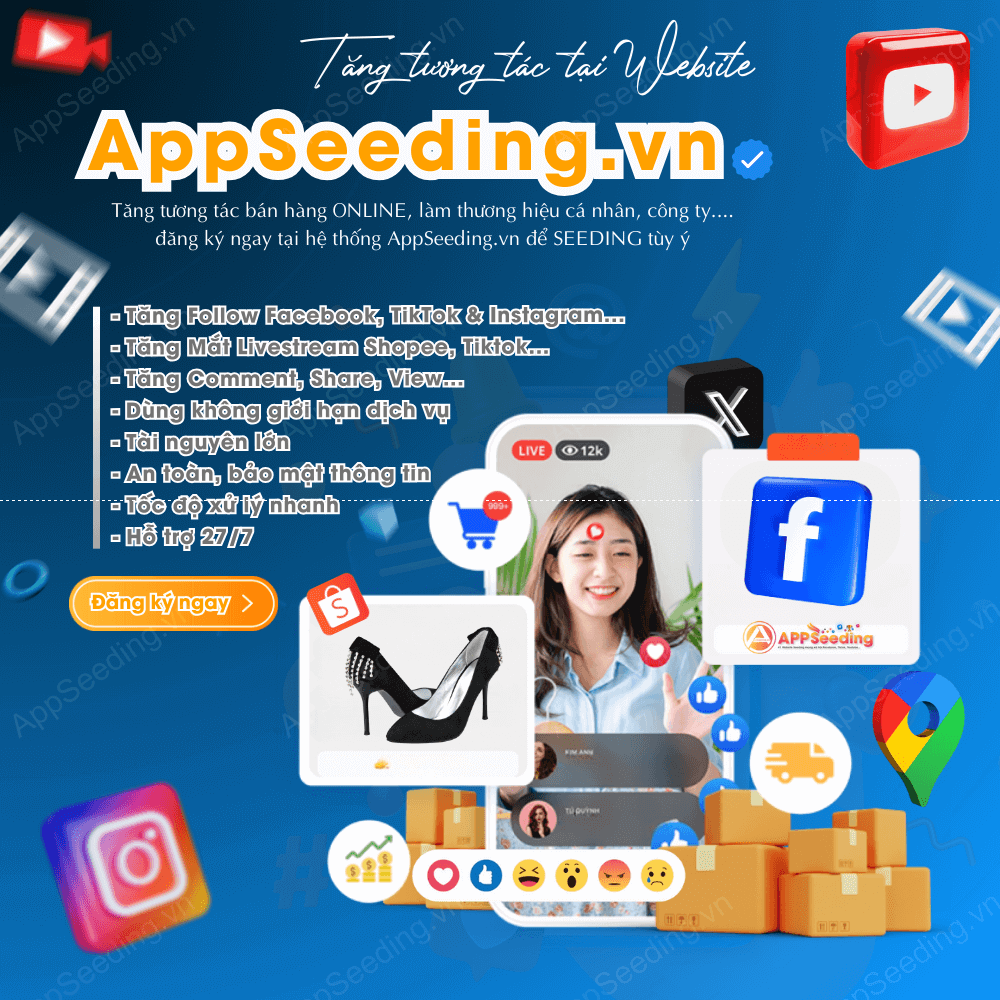Bài viết này SocialSeeding viết và tổng hợp xem thêm những bài viết liên quan tại Thủ thuật facebook
Cách không cho người khác chia sẻ bài viết của mình trên Facebook
Các bài đăng trên Facebook được mặc định là có thể chia sẻ cho nhau cùng xem. Khi bạn đăng một bài, một ảnh nào đó người khác có thể chia sẻ thoải mái về trang cá nhân, các hội nhóm…. Điều này giúp cho thông tin được lan tỏa cực nhanh. Nếu bạn không thích điều này Facebook vẫn cho phép bạn chặn chia sẻ này đi.
Nếu muốn chặn chia sẻ bài viết trên Facebook của mình bạn có thể thực hiện ngay theo các hướng dẫn dưới đây
Bước 1: Vào Facebook » Chọn Menu biểu tượng 3 dấu gạch ngang » Chọn Cài đặt và quyền riêng tư
Bước 2: Chọn Cài đặt » Chọn Dòng thời gian và gắn thẻ
Bước 3: Chọn Cho người khác chia sẻ bài viết của bạn lên tin của » Chọn Sai
Chỉ với 3 bước mọi bài viết của bạn sẽ không còn được chia sẻ nữa. Bạn có thể an tâm đăng mọi hình ảnh, tâm tư suy nghĩ của mình cho bạn bè biết mà không sợ bị chia sẻ lung tung nữa.
Lưu ý khi thực hiện cách chặn chia sẻ bài viết trên Facebook
Khi bạn thực hiện cách không cho người khác chia sẻ bài viết của mình thì toàn bộ các bài trên trang cá nhân sẽ bị chặn chia sẻ. Kể cả bài mới được đăngNếu muốn mở lại chia sẻ bình thường bạn cũng chỉ cần làm lại các bước và ở bước cuối cùng chọn đúng
Cách chặn chia sẻ bài viết của mình trên Facebook trên đây hi vọng đã giúp bạn thực hiện thành công. Nhanh tay thực hiện nhé!
5 thiết lập quyền riêng tư trên Facebook bạn nên biết
Facebook là không gian giao lưu và trao đổi với rất nhiều người trên toàn thế giới. Với Facebook, bạn không chỉ kết bạn với những người đã từng quen biết, mà có thể làm quen với những ai xa lạ có chung sở thích, niềm đam mê, hay thậm chí kết đôi với nhau qua tính năng hẹn hò Facebook Dating ra mắt trong thời gian vừa qua. Tuy nhiên việc giao lưu công khai trên Facebook đôi khi lại ảnh hưởng tới tính cá nhân, sự riêng tư của mỗi tài khoản.
Bất kể những nội dung bạn chia sẻ trên Facebook sẽ đều được hiển thị công khai để ai cũng có thể bình luận bài viết, kể cả chúng ta không kết bạn với họ. Điều này chắc chắn sẽ ảnh hưởng ít nhiều tới bạn, khi sự riêng tư cá nhân trên mạng xã hội, đặc biệt là Facebok luôn bị đe dọa. Ngoài viêc ẩn thông tin cá nhân trên Facebook thì người dùng cũng nên điều chỉnh lại chế độ bài đăng trên Facebook. Bài viết dưới đây sẽ hướng dẫn bạn một số thiết lập quyền riêng tư trên Facebook.
1. Lựa chọn người bạn muốn chia sẻ status với

Bạn có để ý thấy một khung nhỏ cùng dòng với chữ Đăng/Post trên Facebook, bên dưới khung nhập nội dung không? Đó chính là đối tượng có thể nhìn thấy bài đăng của bạn trên Facebook.
Có một số tùy chọn:
Public (Mọi người): Status của bạn sẽ được xem bởi tất cả mọi người, dù họ có là bạn bè với bạn hay không, thậm chí không có tài khoản Facebook vẫn xem được.Friends (Bạn bè): Chỉ những ai kết bạn với bạn mới xem được nội dung này, thường thì đây là chế độ được sử dụng nhiều nhất nếu bạn không buôn bán gì.Friends except (Bạn bè ngoại trừ): Chế độ này cho phép bạn chặn một vài người cụ thể để họ không nhìn thấy nội dung bạn đang đăng.Specific friends (Bạn bè cụ thể): Chỉ những người được chọn trong chế độ này mới có thể đọc được nội dung bài đăng của bạn.Only me (Chỉ mình tôi): Chế độ đăng này chỉ bạn là người có thể xem được.Custom (Tùy chỉnh): Nếu mấy cái trên vẫn chưa vừa ý, bạn chọn cái này và chỉnh người có thể xem status của mình.
Tùy thuộc vào nội dung bạn định chia sẻ để cân nhắc xem nên chọn đối tượng xem là gì. Những thông tin mang tính riêng tư, quan trọng tốt nhất bạn nên hạn chế để ở chế độ Public.
2. Chỉnh chế độ bình luận bài đăng Facebook
Thông thường khi bạn chỉnh chế độ hiển thị bài đăng Facebok theo cách hướng dẫn bên trên thì mặc định bài viết sẽ chỉ cho phép những người trong vùng thiết lập đó xem được. Chẳng hạn nếu thiết lập bài đăng ở chế độ Bạn bè sẽ chỉ có bạn bè xem được, chế độ Công khai thì ai cũng có thể xem và bình luận được. Tuy nhiên, Facebook cũng có chế độ thiết lập cho bài viết Công khai. Chúng ta nhấn vào Cài đặt rồi chọn tiếp vào mục Bài viết công khai (Public pots) ở danh sách bên trái màn hình.
Tiếp đến nhìn sang bên phải chúng ta có thể điều chỉnh lại mục Ai có thể theo dõi tôi(Who Can Follow Me). Nếu không muốn người lạ theo dõi bạn thì chuyển về chế độ Bạn bè, thay vì Mọi người
Tiếp đến bên dưới Bình luận về bài viết công khai (Public Post Comments). Thường khi để bài viết công khai thì ai cũng đều bình luận được, kể cả người không phải bạn bè. Tuy nhiên nếu bạn muốn bài viết ở chế độ Công khai, người lạ vẫn xem được bài viết, chia sẻ bài viết nhưng không thể bình luận, khóa bình luận với người lạ thì điều chỉnh tại mục này. Chúng ta sẽ chuyển về chế độ Bạn bè, chỉ có bạn bè mới được phép bình luận vào bài viết công khai mà thôi
Xuống phần Thông tin cá nhân công khai (Public Profile Info) để điều chỉnh về chế độ thích hoặc bình luận về ảnh đại diện công khai và các thông tin cá nhân công khai khác. Để hạn chế người lạ bình luận thì chuyển về chế độ Bạn bè.
3. Chỉnh chế độ tìm kiếm trên Facebook
Người lạ có thể tìm kiếm bạn thông qua tên tài khoản, email, số điện thoại đăng ký Facebook. Việc để lộ email hay số điện thoại với người lạ cũng ảnh hưởng tới sự riêng tư của từng người.
Chúng ta truy cập vào mục Quyền riêng tư (Privacy) rồi nhìn sang bên phải mục Cách mọi người liên hệ với bạn (How People Find and Contact YouTube) sẽ có các tùy chỉnh để ẩn đi email, cũng như số điện thoại.
Chúng ta sẽ điều chỉnh các mục về chế độ Bạn bè, riêng với mục xem danh sách bạn bè có thêm tùy chọn Chỉ mình bạn để ẩn danh sách bạn bè Facebook.
Bên dưới cùng có tùy chọn Bạn có muốn công cụ tìm kiếm bên ngoài Facebook liên kết với trang cá nhân của mình không? (Do you want search engines outside of Facebook to link to your profile?). Nếu chọn No thì một số công cụ như Google, Bing không thể liên kết và tìm được Facebook của bạn. Chọn Yes sẽ ngược lại
4. Kiểm soát bài đăng trên tường, thẻ tag Facebook
Facebook để chế độ mặc định ai cũng có thể đăng lên tường Facebook của bạn, cũng như những bài được gắn thẻ đều được hiển thị trên tường Facebook. Như vậy bạn không thể kiểm soát được nội dung gì sẽ hiển thị trên tường nhà mình. Để quản lý kỹ hơn bài đăng trên tường, người dùng truy cập vào mục Dòng thời gian và gắn thẻ (Timeline and Tagging).
Tại đây được chia thành 3 mục là Dòng thời gian (Timeline), Gắn thẻ (Tagging) và Xét duyệt (Review).
Chúng ta tiến hành thiết lập lại, thường sẽ chuyển về chế độ Bạn bè.
5. Kiểm soát thông tin mà công cụ quảng cáo của Facebook có thể thu thập
Hầu như mọi người đều ghét việc các công ty trực tuyến cố moi móc các thông tin cá nhân của mình và bán nó cho các nhà tiếp thị. Thực ra đây cũng là một cách giúp cho các trang web có thể hiệu chỉnh cho phù hợp với mong muốn và sở thích tiêu dùng của bạn để tạo ra một trải nghiệm tốt hơn khi viếng thăm, song không phải lúc nào bạn cũng cần như vậy.
Nếu cảm thấy khó chịu với những quảng cáo đeo đuổi mình bạn hoàn toàn có thể tắt chức năng này của Facebook bằng các vào Settings/Cài đặt, mục Ads/Quảng cáo. Tại đây bạn sẽ nhìn thấy rất nhiều thứ:
Sở thích của bạn/Your interests: Đây là những sở thích bạn từng liệt kê với Facebook, không có gì đáng ngại lắmNhà quảng cáo mà bạn đã tương tác/Advertisers you’ve interacted with: Tại đây bạn sẽ biết được nhà quảng cáo nào có thông tin của bạn, có ứng dụng bạn từng dùng và có quảng cáo bạn từng click. Ẩn hết chúng đi nếu bạn muốn.Thông tin của bạn/Your infomation: Đây là mục quan trọng nhất, nhấp vào bạn sẽ thấy Facebook đang cung cấp những gì về bạn cho các nhà quảng cáo. Thậm chí còn cả những danh mục linh tinh khác như những người cùng năm sinh, sở thích với bạn,… Thông tin nào bạn không muốn cung cấp hãy tắt hết chúng đi.Cài đặt quảng cáo/Ads Settings: Tại đây bạn có thể tắt những đề xuất quảng cáo của Facebook cho các ứng dụng đã từng dùng hoặc trang web đã ghé thăm. Điều này không có nghĩa là bạn không nhìn thấy quảng cáo trên Facebook, chỉ là quảng cáo sẽ xuất hiện lung tung hơn, không tập trung vào sở thích của bạn nữa thôi. Cái này để cũng được, cho anh Mark còn kiếm ăn. Quan trọng là phần thông tin bạn cung cấp cho Facebook ở bên trên đó.
Nguồn: SocialSeeding tổng hợp tham khảo từ nhiều nguồn Internet
- https://backlinks.vn/tat-tinh-nang-chia-se-tren-facebook/